图片上有着半透明的光圈,看着非常的唯美漂亮!我们准备素材图如下

1、首先打开素材图。首先新建一个文档,像素我调为400必须为正方形,然后新建一个图层。然后选择一种揉角的笔刷,设置笔刷为300像素大小,在把不透明度调为100,把硬度调到最大。

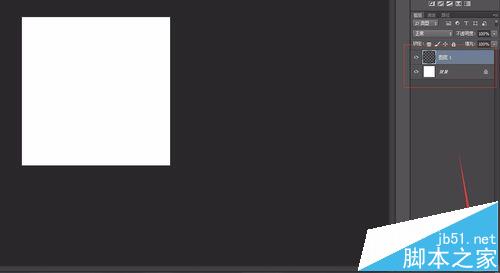
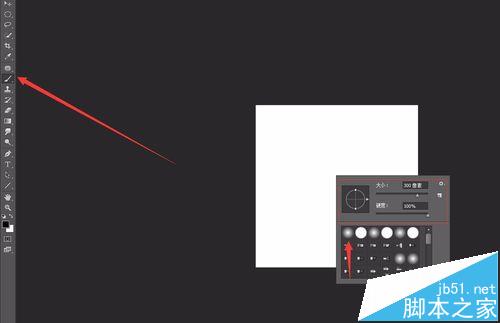
2、然后双击图层,弹出面板,将填充不透明度调低,在描边上勾选。我们可以看到圆变灰了,边边处多了一个黑圈。描边的大小可以调节。然后点击确定,接下来点击编辑,选择定义画笔预设命名
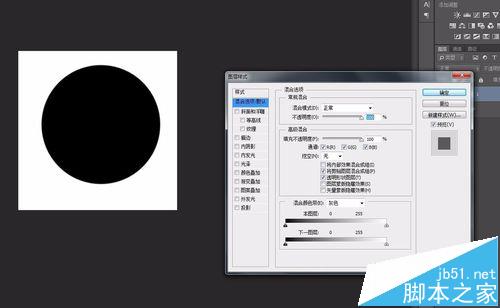
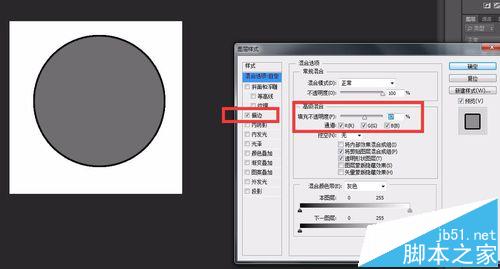
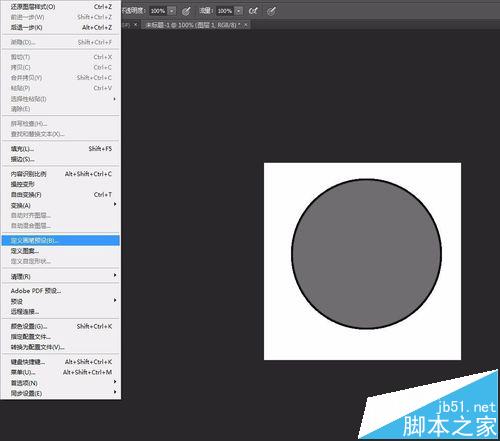
3、然后回到刚开始打开的素材图上,新建一个图层。如果觉得画笔太大,可以右键变换大小。然后按住f5键打开画笔面板。然后我们勾选形状动态,散布让笔刷画出来的是圈圈而不是一条线,勾选传递,让圈圈有透明深浅的效果。
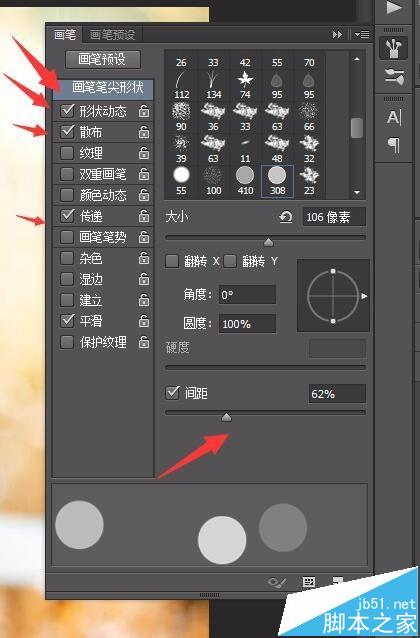
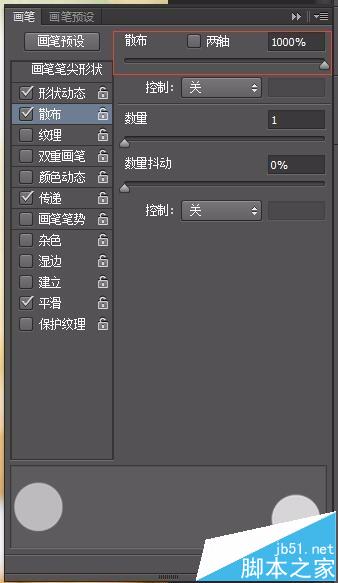
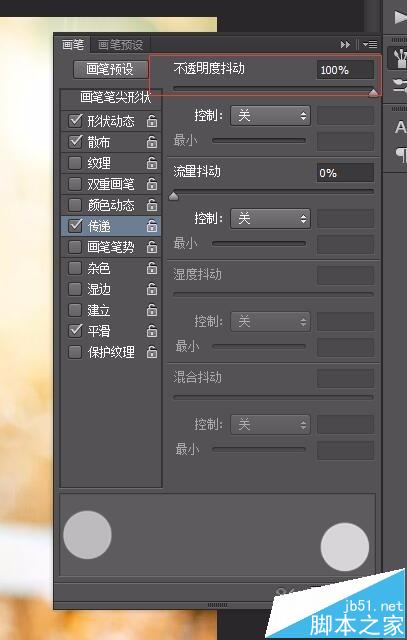
4、然后我们在图片上绘制,发现画出来的是黑色的圈。把前景色改为白色再画就可以了。然后画完后我们可以调节不都明度,让他变浅是图片虚幻好看,觉得圆圈画到小女孩的身上的话可以结合蒙版,点击右下方的第三个选项添加蒙版,结合黑色笔刷进行擦除。然后在新建图层在画同样的方法,自己调节好了即可
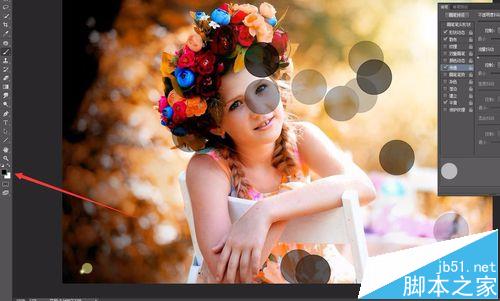


注意事项:
建立光晕的画笔预设,蒙版及不透明度的结合。